Sebagian besar gamer belum siap untuk merilis half-life: alyx
Sebagian besar pemain tidak siap untuk paruh waktu: alyx. Half-Life: Alyx, sekuel yang telah lama ditunggu-tunggu dari seri game populer, yang …
Baca Artikel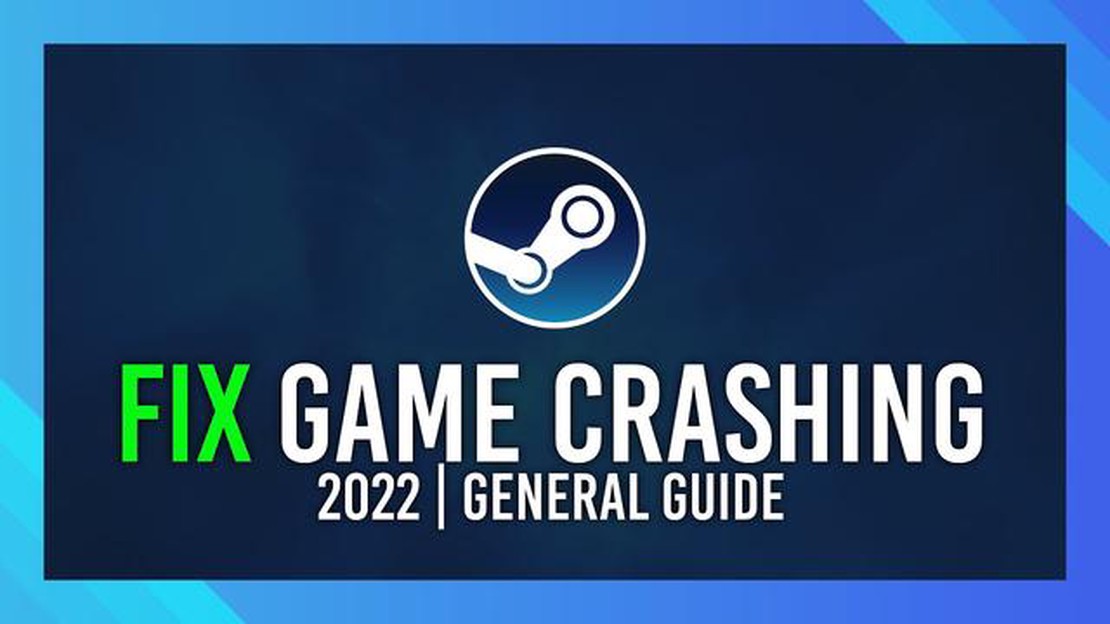
Humankind adalah gim strategi yang sangat dinanti-nantikan dan telah mendapatkan banyak popularitas sejak dirilis. Namun, seperti game lainnya, game ini tidak luput dari masalah teknis yang dapat mencegahnya diluncurkan dengan benar. Jika Anda menghadapi situasi yang membuat frustrasi karena Humankind tidak dapat diluncurkan, jangan khawatir - ada beberapa langkah pemecahan masalah yang dapat Anda lakukan untuk mencoba menyelesaikan masalah tersebut.
Pertama, penting untuk memastikan bahwa komputer Anda memenuhi persyaratan sistem minimum untuk Humankind. Ini termasuk memiliki sistem operasi yang kompatibel, RAM yang cukup, dan kartu grafis yang kompatibel. Jika komputer Anda tidak memenuhi persyaratan, Anda mungkin perlu meng-upgrade komponen tertentu atau mempertimbangkan untuk memainkan game di perangkat lain.
Jika komputer Anda memenuhi persyaratan sistem, langkah selanjutnya adalah memeriksa pembaruan yang tersedia untuk game dan driver grafis Anda. Pengembang sering merilis pembaruan untuk mengatasi bug dan meningkatkan kompatibilitas, jadi pastikan Anda telah menginstal versi terbaru. Memperbarui driver grafis Anda juga dapat meningkatkan kinerja dan menyelesaikan masalah kompatibilitas.
Dalam beberapa kasus, perangkat lunak antivirus atau program keamanan lainnya dapat mengganggu peluncuran game. Untuk mengesampingkan kemungkinan ini, coba nonaktifkan perangkat lunak antivirus Anda untuk sementara, lalu coba luncurkan Humankind. Jika game berhasil dijalankan, Anda mungkin perlu menambahkan pengecualian untuk Humankind di perangkat lunak antivirus Anda atau menyesuaikan pengaturannya agar game dapat berjalan tanpa masalah.
Jika langkah-langkah di atas tidak menyelesaikan masalah, mungkin ada baiknya Anda memverifikasi integritas file game Anda. Sebagian besar platform game, seperti Steam, memiliki fitur yang memungkinkan Anda memverifikasi integritas file game Anda dan memperbaiki file yang rusak atau hilang. Hal ini sering kali dapat mengatasi masalah peluncuran dan mengembalikan game ke kondisi yang semestinya.
Kesimpulannya, menghadapi masalah saat mencoba meluncurkan Humankind bisa membuat frustasi, tetapi dengan mengikuti langkah-langkah pemecahan masalah ini, Anda dapat meningkatkan peluang untuk menyelesaikan masalah. Ingatlah untuk memastikan bahwa komputer Anda memenuhi persyaratan sistem, memeriksa pembaruan, menonaktifkan perangkat lunak antivirus jika perlu, dan memverifikasi integritas file game. Dengan sedikit kesabaran dan ketekunan, Anda pasti bisa menikmati bermain Humankind dalam waktu singkat.
1. Persyaratan Sistem: Pastikan komputer Anda memenuhi persyaratan sistem minimum untuk menjalankan Humankind. Periksa situs web resmi game atau persyaratan sistem yang disediakan oleh penerbit game untuk memastikan perangkat keras dan sistem operasi Anda kompatibel.
2. Driver Grafis yang kedaluwarsa: Driver grafis yang kedaluwarsa atau tidak kompatibel dapat menyebabkan masalah dalam menjalankan Humankind. Periksa pembaruan untuk driver kartu grafis Anda dan instal versi terbaru dari situs web produsen.
3. Gangguan Antivirus atau Firewall: Pengaturan antivirus atau firewall Anda mungkin memblokir Humankind agar tidak dapat diluncurkan. Nonaktifkan sementara perangkat lunak antivirus Anda atau tambahkan Humankind ke daftar pengecualian untuk melihat apakah hal tersebut dapat menyelesaikan masalah. Ingatlah untuk mengaktifkan kembali antivirus Anda setelah pengujian.
4. File Game Rusak: Terkadang, file game bisa rusak, sehingga game tidak bisa dijalankan. Verifikasi file game melalui peluncur game atau platform yang Anda gunakan (seperti Steam) untuk memeriksa file yang rusak dan unduh ulang jika perlu.
5. Proses Latar Belakang: Proses latar belakang dan aplikasi yang berjalan di komputer Anda dapat mengganggu peluncuran Humankind. Tutup semua program yang tidak perlu dan pastikan tidak ada proses latar belakang yang menghabiskan sumber daya sistem secara berlebihan.
6. Hamparan Uap: Jika Anda meluncurkan Humankind melalui Steam, coba nonaktifkan Hamparan Uap. Untuk melakukan ini, klik kanan pada Humankind di perpustakaan Steam Anda, pilih Properties, dan hapus centang pada kotak yang bertuliskan “Aktifkan Hamparan Uap saat dalam game.”
7. Ruang Disk Tidak Cukup: Periksa apakah Anda memiliki ruang disk kosong yang cukup di hard drive Anda. Manusia membutuhkan sejumlah ruang disk agar dapat berjalan dengan baik. Jika ruang disk Anda hampir habis, kosongkan ruang dengan menghapus file yang tidak perlu atau mentransfernya ke perangkat penyimpanan eksternal.
8. Perangkat Lunak yang Tidak Kompatibel: Beberapa perangkat lunak, seperti penguat game atau utilitas peningkat kinerja, dapat menyebabkan konflik dengan Humankind. Nonaktifkan atau hapus instalan perangkat lunak pihak ketiga yang mungkin mengganggu peluncuran game.
Baca Juga: 10 video game termahal dalam sejarah: game apa saja yang telah menghasilkan investasi miliaran
9. Koneksi Internet: Jika Humankind membutuhkan koneksi internet untuk diluncurkan, periksa koneksi internet Anda untuk memastikannya stabil dan berfungsi dengan baik. Anda mungkin juga perlu memeriksa pemberitahuan pemeliharaan server atau waktu henti dari penerbit game.
Salah satu alasan umum mengapa Humankind tidak dapat dijalankan di sistem game Anda adalah karena masalah kompatibilitas. Hal ini dapat terjadi jika perangkat keras atau perangkat lunak Anda tidak memenuhi persyaratan minimum untuk game tersebut. Berikut adalah beberapa langkah yang dapat Anda lakukan untuk mengatasi masalah kompatibilitas:
Dengan mengikuti langkah-langkah ini, Anda seharusnya dapat memecahkan masalah dan memperbaiki masalah kompatibilitas sistem yang mencegah Humankind diluncurkan di sistem game Anda.
Jika Anda mengalami masalah saat meluncurkan Humankind, salah satu kemungkinan penyebabnya adalah file game yang rusak. File game yang rusak dapat terjadi karena berbagai alasan, seperti unduhan yang tidak lengkap, instalasi yang terganggu, atau kesalahan sistem.
Baca Juga: Cara Melihat Aplikasi yang Baru Saja Dihapus: Panduan Langkah-demi-Langkah
Untuk mengatasi masalah ini, Anda dapat mencoba langkah-langkah berikut:
Dengan mengikuti langkah-langkah ini, Anda seharusnya dapat memecahkan masalah dan memperbaiki masalah apa pun yang terkait dengan file game yang rusak sehingga Humankind tidak dapat diluncurkan.
Jika Anda mengalami masalah saat meluncurkan game “Humankind”, cobalah langkah-langkah pemecahan masalah berikut:
Jika Anda masih tidak dapat meluncurkan Humankind setelah mencoba langkah-langkah pemecahan masalah ini, mungkin ada baiknya Anda menghubungi tim dukungan teknis game untuk mendapatkan bantuan lebih lanjut.
Salah satu hal pertama yang harus dilakukan saat memecahkan masalah saat meluncurkan Humankind adalah memeriksa apakah sistem Anda memenuhi persyaratan sistem minimum. Di bawah ini adalah persyaratan sistem yang direkomendasikan untuk game ini:
Jika sistem Anda memenuhi atau melampaui persyaratan ini, kemungkinan besar masalahnya tidak terkait dengan kompatibilitas perangkat keras.
Namun, jika sistem Anda tidak memenuhi persyaratan sistem yang disarankan, Anda mungkin mengalami masalah kinerja atau bahkan game tidak dapat dijalankan sama sekali. Dalam kasus seperti itu, pertimbangkan untuk meningkatkan perangkat keras Anda untuk memenuhi persyaratan.
Perlu juga dicatat bahwa meskipun sistem Anda memenuhi persyaratan minimum, Anda mungkin masih mengalami masalah jika perangkat keras atau perangkat lunak Anda tidak mutakhir. Pastikan untuk memperbarui driver grafis, sistem operasi, dan perangkat lunak lain yang relevan ke versi terbaru.
Jika Anda tidak yakin tentang spesifikasi sistem atau cara memperbarui perangkat keras atau perangkat lunak, Anda dapat membaca dokumentasi yang disertakan bersama komputer atau menghubungi produsen untuk mendapatkan bantuan.
“Humankind” adalah gim video yang dikembangkan oleh Amplitude Studios. Ini adalah permainan strategi berbasis giliran historis di mana pemain dapat menciptakan peradaban mereka sendiri dan memimpinnya melalui era yang berbeda.
Jika Anda mengalami masalah saat meluncurkan “Humankind” di komputer Anda, ada beberapa langkah yang dapat Anda coba untuk memperbaiki masalah tersebut. Pertama, pastikan komputer Anda memenuhi persyaratan sistem minimum untuk game ini. Periksa pembaruan yang tersedia untuk sistem operasi dan game itu sendiri. Jika masalah masih berlanjut, coba verifikasi file game melalui peluncur game atau instal ulang game sepenuhnya. Anda juga dapat mencoba menjalankan game sebagai administrator atau menonaktifkan perangkat lunak antivirus yang mungkin mengganggu game. Jika tidak ada satu pun dari langkah-langkah ini yang berhasil, Anda dapat mencoba menghubungi tim dukungan game untuk mendapatkan bantuan lebih lanjut.
Jika “Humankind” tidak dapat dijalankan setelah memperbarui driver grafis, ada beberapa hal yang dapat Anda coba. Pertama, coba kembalikan ke versi driver grafis sebelumnya untuk melihat apakah hal itu dapat menyelesaikan masalah. Jika tidak berhasil, coba perbarui driver lain di komputer Anda, seperti driver audio atau chipset, karena driver yang sudah ketinggalan zaman terkadang dapat menyebabkan konflik. Anda juga dapat mencoba menonaktifkan sementara pengaturan overclocking di komputer Anda, karena hal itu terkadang dapat mengganggu peluncuran game. Jika tidak ada satu pun dari langkah-langkah ini yang berhasil, Anda mungkin perlu menghubungi tim dukungan game atau produsen kartu grafis untuk mendapatkan bantuan lebih lanjut.
Jika “Humankind” tidak dapat dijalankan setelah menginstal perangkat lunak antivirus baru, ada kemungkinan perangkat lunak tersebut memblokir game agar tidak dapat dijalankan. Anda bisa mencoba menonaktifkan perangkat lunak antivirus untuk sementara waktu untuk melihat apakah hal tersebut dapat menyelesaikan masalah. Jika game berhasil diluncurkan setelah menonaktifkan perangkat lunak antivirus, Anda mungkin perlu menambahkan pengecualian untuk “Humankind” di pengaturan antivirus atau membuat daftar putih file yang dapat dieksekusi dari game tersebut. Anda juga dapat menghubungi tim dukungan perangkat lunak antivirus untuk mendapatkan bantuan lebih lanjut dalam mengatasi masalah ini.
Sebagian besar pemain tidak siap untuk paruh waktu: alyx. Half-Life: Alyx, sekuel yang telah lama ditunggu-tunggu dari seri game populer, yang …
Baca ArtikelGalaxy S8 menunjukkan kesalahan “pengisian daya lambat… Gunakan pengisi daya yang disertakan dengan perangkat.” Jika Anda adalah pemilik Samsung …
Baca Artikel6 Kartu SD WiFi Terbaik di tahun 2023 Di era digital saat ini, memiliki cara yang andal dan nyaman untuk mentransfer dan menyimpan data sangatlah …
Baca ArtikelCara Memperbaiki Kode Kesalahan Roblox 277 di PC | BARU & Diperbarui pada 2023 Roblox adalah platform game online populer yang memungkinkan pengguna …
Baca ArtikelPerbaiki Kesalahan Saat Ini Tidak Ada Opsi Daya yang Tersedia Pada Windows 10 Jika Anda adalah pengguna Windows 10 dan menemukan pesan kesalahan “Saat …
Baca Artikel12 sabreddits terbaik yang harus Anda perhatikan Reddit adalah salah satu jejaring sosial terbesar di dunia, yang terdiri dari ribuan komunitas …
Baca Artikel